Membuat pangkalan pengetahuan dan mengelola pengaturan
QnA Maker memungkinkan Anda mengelola pangkalan pengetahuan dengan menyediakan akses ke pengaturan dan sumber data pangkalan pengetahuan.
Catatan
Layanan QnA Maker akan dihentikan pada 31 Maret 2025. Versi kemampuan pertanyaan dan jawaban yang lebih baru sekarang tersedia sebagai bagian dari Bahasa Azure AI. Untuk kemampuan menjawab pertanyaan dalam Language Service, lihat jawaban pertanyaan. Mulai 1 Oktober 2022, Anda tidak dapat membuat sumber daya QnA Maker baru. Untuk informasi tentang memigrasikan pangkalan pengetahuan QnA Maker yang ada ke jawaban atas pertanyaan, lihat panduan migrasi.
Prasyarat
- Jika Anda tidak memiliki langganan Azure, buat akun gratis sebelum Anda memulai.
- Sumber daya QnA Maker yang dibuat di portal Microsoft Azure. Ingat ID Microsoft Entra, Langganan, nama sumber daya QnA yang Anda pilih saat membuat sumber daya.
Membuat basis pengetahuan
Masuk ke portal QnAMaker.ai dengan info masuk Azure Anda.
Di portal QnA Maker, pilih Buat pangkalan pengetahuan.
Pada halaman Buat, lewati Langkah 1 jika Anda sudah memiliki sumber daya QnA Maker Anda.
Jika Anda belum membuat sumber daya, pilih Stabil dan Buat layanan QnA. Anda diarahkan ke portal Microsoft Azure untuk menyiapkan layanan Pembuat QnA di langganan Anda. Ingat ID Microsoft Entra, Langganan, nama sumber daya QnA yang Anda pilih saat membuat sumber daya.
Ketika Anda selesai membuat sumber daya di portal Microsoft Azure, kembali ke portal QnA Maker, refresh halaman browser, dan lanjutkan ke Langkah 2.
Di Langkah 3, pilih direktori Aktif, langganan, layanan (sumber daya), dan bahasa Anda untuk semua pangkalan pengetahuan yang dibuat dalam layanan.
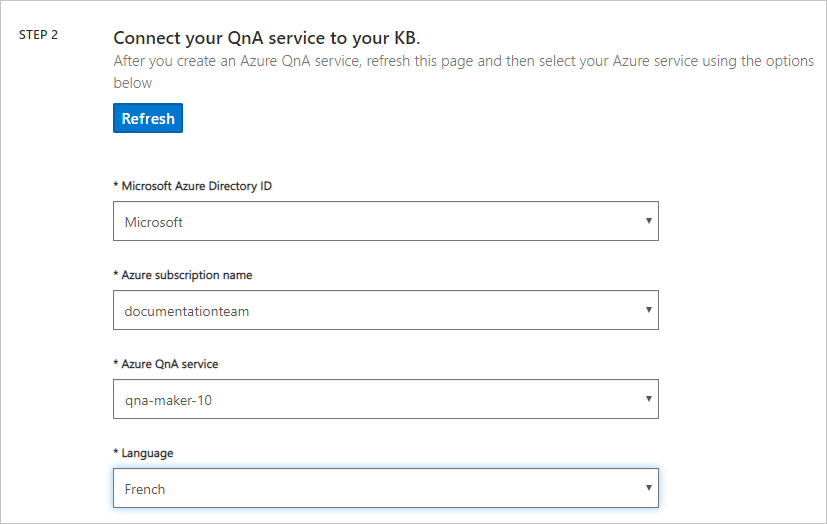
Pada Langkah 3, beri nama pangkalan pengetahuan Anda
My Sample QnA KB.Di Langkah 4, konfigurasikan pengaturan dengan tabel berikut ini:
Pengaturan Nilai Aktifkan ekstraksi multi-turn dari URL, file .pdf atau .docx. Dicentang Teks jawaban default Quickstart - default answer not found.+ Tambahkan URL https://azure.microsoft.com/en-us/support/faq/Obrolan Pilih Profesional Di Langkah 5, Pilih Buat KB Anda.
Proses ekstraksi membutuhkan beberapa saat untuk membaca dokumen dan mengidentifikasi pertanyaan dan jawaban.
Setelah Pembuat QnA berhasil membuat pangkalan pengetahuan, halaman Pangkalan pengetahuan terbuka. Anda dapat mengedit konten basis pengetahuan di halaman ini.
Edit pangkalan pengetahuan
Pilih Pangkalan pengetahuan saya di bilah navigasi atas.
Anda dapat melihat semua layanan yang Anda buat atau bagikan dengan Anda diurutkan dalam urutan menurun dari tanggal perubahan terakhir.
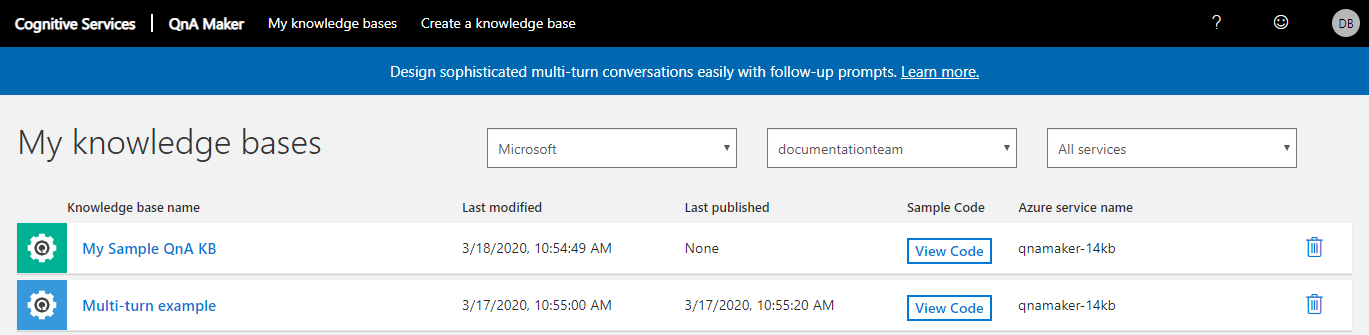
Pilih pangkalan pengetahuan tertentu untuk mengeditnya.
Pilih Pengaturan. Daftar berikut ini berisi bidang yang bisa Anda ubah.
Tujuan Tindakan Tambahkan URL Anda dapat menambahkan URL baru untuk menambahkan konten FAQ baru ke pangkalan Pengetahuan dengan mengklik link Kelola pangkalan pengetahuan -> '+ Tambahkan URL'. Hapus URL Anda dapat menghapus URL yang ada dengan memilih ikon hapus, tempat sampah. Segarkan konten Jika Anda ingin pangkalan pengetahuan Anda meng-crawl konten terbaru URL yang ada, pilih kotak centang Refresh. Tindakan ini akan memperbarui pangkalan pengetahuan dengan konten URL terbaru sekali. Tindakan ini tidak mengatur jadwal pembaruan reguler. Tambah File Anda dapat menambahkan dokumen file yang didukung untuk menjadi bagian dari pangkalan pengetahuan, dengan memilih Kelola pangkalan pengetahuan, lalu pilih + Tambahkan File Impor Anda juga dapat mengimpor pangkalan pengetahuan yang ada dengan memilih tombol Impor Pangkalan pengetahuan. Pembaruan Pembaruan pangkalan pengetahuan tergantung pada tingkat harga manajemen yang digunakan saat membuat layanan QnA Maker yang terkait dengan pangkalan pengetahuan Anda. Anda juga dapat memperbarui tingkat manajemen dari portal Microsoft Azure jika perlu.
Setelah Anda selesai membuat perubahan pada pangkalan pengetahuan, pilih Simpan dan latih di sudut kanan atas halaman untuk mempertahankan perubahan.

Perhatian
Jika Anda meninggalkan halaman sebelum memilih Simpan dan latih, semua perubahan akan hilang.
Kelola pangkalan pengetahuan besar
Grup sumber data: QnA dikelompokkan menurut sumber data tempat mereka diekstraksi. Anda dapat memperluas atau menciutkan sumber data.
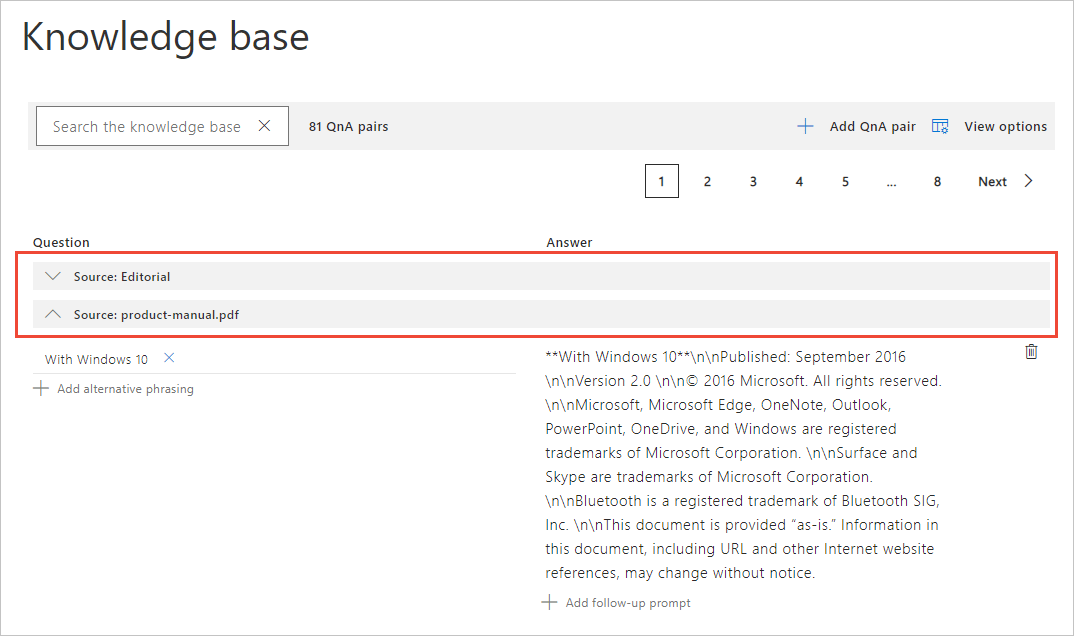
Cari pangkalan pengetahuan: Anda dapat mencari pangkalan pengetahuan dengan mengetik di kotak teks di bagian atas tabel Pangkalan Pengetahuan. Pilih enter untuk mencari pada konten pertanyaan, jawaban, atau metadata. Pilih ikon X untuk menghapus filter pencarian.
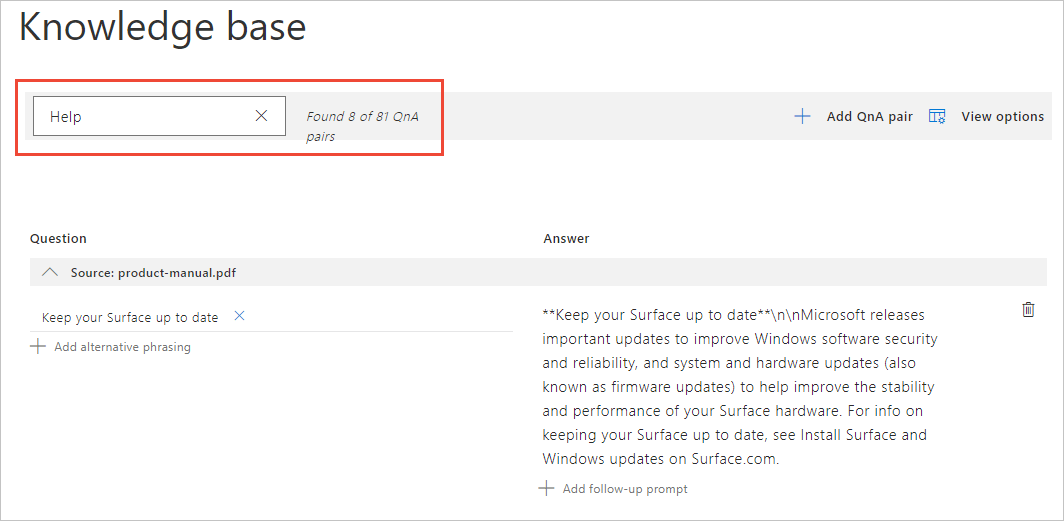
Pagination: Bergerak cepat melalui sumber data untuk mengelola pangkalan pengetahuan yang besar
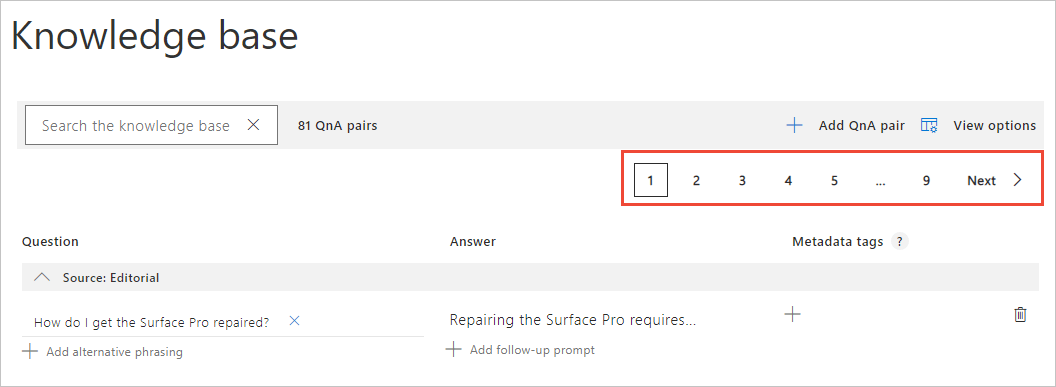
Menghapus pangkalan pengetahuan
Menghapus pangkalan pengetahuan (KB) adalah operasi permanen. Hal ini tidak dapat dibatalkan. Sebelum menghapus pangkalan pengetahuan, Anda harus mengekspor pangkalan pengetahuan dari halaman Pengaturan portal QnA Maker.
Jika Anda berbagi pangkalan pengetahuan Anda dengan kolaborator,](collaborate-knowledge-base.md) maka hapuslah, semua orang kehilangan akses ke KB.